ईमेल को पुराने कंप्यूटर से नए कंप्यूटर में कैसे ले जाएं
ईमेल को पुराने से नए कंप्यूटर पर ले जाना जटिल हो सकता है, लेकिन ऐसा होना जरूरी नहीं है। कुछ ऑनलाइन कंपनियां अपने ग्राहकों को ईमेल प्रदान करती हैं--उन्हें ईमेल प्रदाता कहा जाता है। इनमें एओएल, कॉमकास्ट, हॉटमेल, याहू, वेरिज़ोन, एमएसएन, जूनो और कई अन्य शामिल हैं। चाहे आप स्थानीय रूप से ईमेल प्राप्त करें (माइक्रोसॉफ्ट आउटलुक जैसा प्रोग्राम ऑनलाइन से आपके ईमेल की जांच करता है और उन्हें आपके कंप्यूटर पर डाउनलोड करता है) या आप अपने इंटरनेट ब्राउज़र का उपयोग करके अपने ईमेल की जांच करते हैं, उन्हें एक नए कंप्यूटर पर ले जाना जीमेल के आयात संपर्क और मेल का उपयोग करके त्वरित और आसान हो सकता है विशेषता।
चरण 1
सुनिश्चित करें कि आपका ईमेल प्रदाता समर्थित है। संसाधन अनुभाग में लिंक पर नेविगेट करें, और नीचे दिए गए लिंक पर क्लिक करें जो "यह देखने के लिए यहां क्लिक करें कि कौन से ईमेल प्रदाता समर्थित हैं।" सूची में अपना ईमेल प्रदाता खोजें।
चरण दो
www.gmail.com पर नेविगेट करें। यदि आपके पास पहले से जीमेल खाता है, तो लॉग इन करें। यदि नहीं, तो नीचे दाएं कोने में "खाता बनाएं" बटन पर क्लिक करें। एक नया खाता बनाने के लिए अगले पृष्ठ पर दिए गए निर्देशों का पालन करें (अपना पूरा नाम, अपने नए ईमेल खाते का नाम, आदि टाइप करें)।
चरण 3
जीमेल पेज के ऊपरी दाएं कोने में, "सेटिंग" पर क्लिक करें।
चरण 4
"खाते और आयात" लिंक पर क्लिक करें।
चरण 5
"आयात मेल और संपर्क" बटन पर क्लिक करें।
चरण 6
वह ईमेल पता टाइप करें जिसमें आपका पुराना ईमेल है। "जारी रखें" पर क्लिक करें।
चरण 7
अपने पुराने ईमेल खाते के लिए पासवर्ड टाइप करें। "जारी रखें" पर क्लिक करें।
चरण 8
अपने सभी संपर्कों को अपने पुराने ईमेल से आयात करने के लिए "संपर्क आयात करें" चेक-बॉक्स चेक करें। अपने सभी पुराने ईमेल को अपने नए जीमेल खाते में भेजने के लिए "आयात मेल" चेक करें। अपने इन-बॉक्स में नए ईमेल से इसे आसानी से पहचानने योग्य बनाने के लिए, अपने पुराने खाते से सभी ईमेल के लिए जीमेल लेबल बनाने के लिए "लेबल लागू करें" चेक करें। अंत में, अपने सभी पुराने मेल को स्थानांतरित करना शुरू करने के लिए "आयात प्रारंभ करें" पर क्लिक करें।
अपना जीमेल अकाउंट चेक करें। अगले 24 से 48 घंटों में, आपके सभी संदेश स्थानांतरित हो जाने चाहिए।








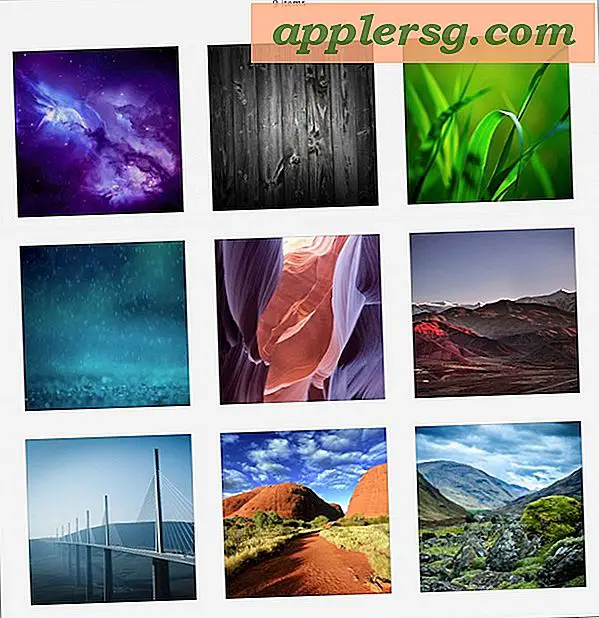


![स्टीव जॉब्स के 10 कमांडेंट्स [इन्फोग्राफिक]](http://applersg.com/img/fun/394/10-commandments-steve-jobs.gif)
